Ổ cứng gắn ngoài là thiết bị lưu trữ dữ liệu tiện lợi, giúp bạn dễ dàng sao lưu thông tin quan trọng mà không phụ thuộc vào kết nối internet. Tuy nhiên, tình trạng máy tính không nhận ổ cứng gắn ngoài có thể xảy ra bất ngờ, gây khó khăn cho công việc hàng ngày. Là một đơn vị chuyên cung cấp và sửa chữa máy tính tại Hà Linh Computer, chúng tôi hiểu rõ vấn đề này và sẽ hướng dẫn bạn cách khắc phục lỗi máy tính không nhận ổ cứng một cách đơn giản, an toàn tại nhà. Bài viết này dựa trên kinh nghiệm thực tế từ các kỹ thuật viên chuyên nghiệp, giúp bạn tự sửa lỗi mà không cần mang máy đến trung tâm ngay lập tức. Hãy bình tĩnh thực hiện từng bước để kiểm tra và sửa chữa nhé.

Trước khi đi sâu vào các bước sửa chữa, bạn nên biết rằng lỗi máy tính không nhận ổ cứng gắn ngoài thường xuất phát từ nguồn điện, kết nối phần cứng, driver phần mềm hoặc vấn đề định dạng dữ liệu. Việc lưu trữ dữ liệu qua ổ cứng ngoài rất phổ biến, đặc biệt với những người làm việc trong lĩnh vực tài chính, công nghệ thông tin hay sáng tạo nội dung, nơi cần bảo mật cao. So với lưu trữ đám mây, ổ cứng gắn ngoài nhanh chóng hơn vì không bị ảnh hưởng bởi tốc độ mạng. Nếu gặp lỗi, bạn hoàn toàn có thể tự sửa lỗi máy tính không nhận ổ cứng tại nhà mà không cần công cụ phức tạp. Hãy bắt đầu từ những bước đơn giản nhất để loại trừ nguyên nhân.

Một nguyên nhân phổ biến khiến máy tính không nhận ổ cứng gắn ngoài là nguồn điện không ổn định, đặc biệt với các ổ cứng dung lượng lớn như 4TB hay 8TB, ví dụ dòng WD My Book cần nguồn điện riêng. Nếu nguồn không đủ, ổ cứng sẽ không hoạt động đúng cách. Để khắc phục, bạn hãy kiểm tra xem giắc cắm điện có chắc chắn và có điện không bằng cách dùng bút thử điện hoặc thử cắm thiết bị khác. Nếu ổ cứng có công tắc nguồn, hãy bật nó lên và kiểm tra lại trên máy tính. Cách này đơn giản nhưng thường hiệu quả, giúp bạn nhanh chóng sửa lỗi máy tính không nhận ổ cứng mà không tốn kém.

Khởi động lại máy tính là cách cơ bản và "cổ điển" để xử lý nhiều vấn đề, bao gồm cả lỗi máy tính không nhận ổ cứng gắn ngoài. Sau thời gian sử dụng, máy có thể tích tụ file tạm hoặc lỗi phần mềm gây xung đột khi kết nối thiết bị mới. Bạn chỉ cần rút ổ cứng ra, tắt máy hoàn toàn, chờ vài phút rồi khởi động lại. Sau khi vào hệ điều hành, cắm ổ cứng vào và kiểm tra xem máy đã nhận chưa. Phương pháp này thường mang lại kết quả bất ngờ, giúp bạn dễ dàng khắc phục máy tính không nhận ổ cứng ngoài mà không cần can thiệp sâu.
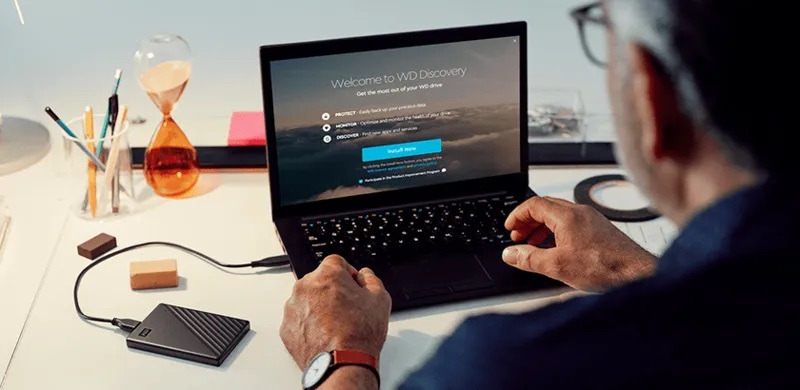
Nếu máy tính không nhận ổ cứng gắn ngoài, có thể do cổng USB bị hỏng, không tương thích hoặc dây kết nối lỗi. Hãy thử chuyển sang cổng USB khác trên máy, vì các cổng USB Type A thường tương thích tốt với nhau dù là 2.0 hay 3.0. Nếu đang dùng hub USB, hãy cắm trực tiếp vào cổng máy để loại trừ. Nếu vẫn không được, thay dây kết nối khác để kiểm tra. Bạn cũng có thể thử trên máy tính khác; nếu thành công thì vấn đề nằm ở cổng của máy bạn, còn nếu không thì tiếp tục các bước sau. Đây là cách đơn giản để sửa lỗi máy tính không nhận ổ cứng mà ai cũng có thể làm.

Driver (trình điều khiển) lỗi có thể gây ra tình trạng máy tính không nhận ổ cứng gắn ngoài, đặc biệt trên Windows 10 hoặc 11. Để khắc phục, mở Device Manager bằng cách tìm kiếm ở menu Start. Tìm ổ cứng trong phần Disk Drives hoặc Universal Serial Bus Controllers, click chuột phải, chọn Update driver để cập nhật. Nếu không hiệu quả, chọn Uninstall Device, rút ổ cứng ra rồi cắm lại để hệ thống tự cài mới. Cách này dựa trên kinh nghiệm từ các chuyên gia tại Hà Linh Computer, giúp bạn sửa lỗi máy tính không nhận ổ cứng một cách chuyên nghiệp mà không cần phần mềm ngoài.

Với ổ cứng SATA dùng dock, lỗi máy tính không nhận ổ cứng gắn ngoài có thể do dock hỏng. Hãy tháo ổ cứng ra và kết nối trực tiếp vào mainboard máy tính bằng dây SATA và nguồn từ PSU. Nếu thành công, bạn chỉ cần thay dock mới. Nếu không, ổ cứng có vấn đề sâu hơn và cần thử các bước tiếp theo. Tại Hà Linh Computer, chúng tôi thường khuyên khách hàng kiểm tra dock trước để tránh mất dữ liệu không cần thiết khi sửa lỗi máy tính không nhận ổ cứng.

Lưu ý: Phương pháp này sẽ xóa toàn bộ dữ liệu, nên sao lưu trước hoặc mang đến trung tâm chuyên nghiệp nếu dữ liệu quan trọng. Để định dạng, mở Disk Management qua menu Start, tìm ổ cứng gắn ngoài. Nếu ổ offline, click chuột phải chọn Online. Nếu chưa có phân vùng, chọn New Simple Volume để tạo và format. Nếu có phân vùng nhưng chưa có chữ cái ổ đĩa, chọn Change Drive Letter and Paths để gán. Sau đó, kiểm tra trong File Explorer. Đây là cách hiệu quả để khắc phục máy tính không nhận ổ cứng ngoài, nhưng hãy cân nhắc kỹ.

Nếu các cách trên không hiệu quả, bạn có thể clean ổ cứng để đưa về trạng thái ban đầu, nhưng sẽ xóa dữ liệu nên cân nhắc. Mở Diskpart qua menu Start, gõ list disk để xem danh sách, select disk (số ổ cứng gắn ngoài), rồi clean. Sau đó, định dạng lại như bước trước. Phương pháp này thường dùng cho trường hợp cứng đầu, giúp sửa lỗi máy tính không nhận ổ cứng hoàn toàn.

Với những hướng dẫn trên từ Hà Linh Computer, bạn có thể tự khắc phục tình trạng máy tính không nhận ổ cứng gắn ngoài một cách dễ dàng. Nếu vẫn gặp khó khăn hoặc cần thay thế ổ cứng mới, hãy ghé thăm website halinhcomputer.vn để tham khảo các sản phẩm ổ cứng chất lượng cao và dịch vụ sửa chữa chuyên nghiệp. Chúng tôi cam kết mang đến giải pháp đáng tin cậy cho mọi nhu cầu công nghệ của bạn.







